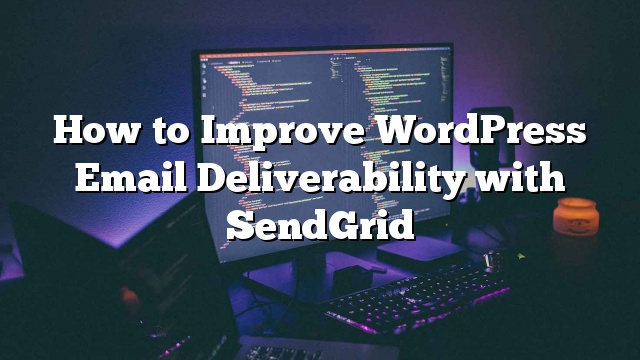Nais mo bang mapabuti ang paghahatid ng email mula sa iyong WordPress site? Kadalasan ang mga provider ng web hosting ay hindi maayos na nag-configure ng mga setting ng mail, na nagbabawal sa WordPress mula sa pagpapadala ng mga email. Sa artikulong ito, ipapakita namin sa iyo kung paano pagbutihin ang pagpapadala ng email ng WordPress sa SendGrid.

Ang Problema sa Mga Email sa WordPress
Bilang default, ginagamit ng WordPress ang pag-andar ng PHP mail upang magpadala ng mga email. Maraming mga tagapagbigay ng hosting ng WordPress ay walang maayos na naka-configure ang function na ito. Ang ilan ay kahit na i-block ito upang matiyak na ang kanilang mga server ay hindi ginagamit upang magpadala ng spam.
Ito ay nagiging problema para sa mga may-ari ng site dahil nabigo ang kanilang WordPress site na magpadala ng ilan o lahat ng mga email.
Ang mga email ng WordPress ay napakahalaga para sa pag-reset ng mga password, pagpapadala ng mga email ng abiso, pagpapatakbo ng isang online na tindahan, pagkuha ng mga notification sa form ng contact, at iba pa. Kung ang WordPress ay hindi maaaring magpadala ng mga email, maaari kang makakuha ng naka-lock out sa iyong site o mawalan ng mga customer sa pamamagitan ng nawawalang out sa mahahalagang notification.
Ang pagkakaroon ng sinabi na, tingnan natin kung paano pagbutihin ang pagpapadala ng email ng WordPress sa SendGrid (nang libre).
Ano ang SendGrid?
Ang SendGrid ay isang service provider ng email. Nag-aalok sila ng mataas na na-optimize na mga email server na maaari mong gamitin upang ipadala ang iyong mga email.
Nag-aalok sila ng parehong transaksyon na serbisyo sa email (isa-sa-isang email tulad ng mga abiso sa WordPress, mga resibo ng order, mga reset ng password, atbp.) At mga serbisyo sa pagmemerkado sa email.
Tulad ng lahat ng mahusay na mga tagapagkaloob ng serbisyo sa email, ang SendGrid ay gumastos ng mga makabuluhang mapagkukunan upang mapabuti ang pagpapadala. Sinisiguro nito na ang iyong mga email sa WordPress ay nakarating sa mga inbox ng iyong mga user, sa halip na minarkahan bilang spam. Ito ang dahilan kung bakit ginagamit ng mga kumpanya tulad ng Uber, Spotify, Airbnb, Yelp, at libu-libong iba pa ang SendGrid.
Pagpapadala ng Mga Email sa WordPress Paggamit ng SendGrid
Upang mag-set up ng SendGrid upang gumana sa iyong WordPress site, kailangan muna mong bisitahin ang website ng SendGrid at mag-sign up para sa isang account.
Ang SendGrid ay isang bayad na serbisyo, ngunit nag-aalok din sila ng isang libreng plano na nagbibigay-daan sa iyo upang magpadala ng hanggang sa 12,000 mga email sa bawat buwan. Iyon ay kasaganaan para sa karamihan sa mga maliit at katamtamang mga laki ng mga website.
Habang lumalaki ang iyong site, maaari kang mag-upgrade sa kanilang bayad na plano. Nagsisimula ito sa $ 9.90 bawat buwan para sa hanggang sa 40,000 mga email. Maaari mong sukatin ang iyong pagpepresyo batay sa kung gaano karaming mga email ang kailangan mong ipadala sa bawat buwan, ngunit sa aming karanasan ang libreng plano ay sapat para sa karamihan ng mga tao.
Susunod
Sa pag-activate, bisitahin ang Mga Setting »SendGrid upang i-configure ang plugin.

Ang plugin ay nagbibigay-daan sa iyo upang ikonekta ang iyong WordPress site sa SendGrid. Maaari mong gawin iyon sa pamamagitan ng pagdaragdag ng isang API key o sa pamamagitan ng paggamit ng iyong username o password SendGrid.
Inirerekomenda namin ang paggamit ng paraan ng key ng API dahil mas ligtas ito. Sakop lamang namin ang paraan ng API sa tutorial na ito.
Magsimula sa pamamagitan ng pagbisita sa iyong dashboard ng SendGrid account at pagkatapos ay mag-click sa Mga Setting »API Keys .

Susunod, kailangan mong pumili kung paano magpadala ng mail. Maaari mong ipadala ito gamit ang SendGrid API, o may SMTP.
Ang SMTP ay nangangailangan ng suporta sa Swift Mailer. Maaari mo itong idagdag sa pamamagitan ng pag-install at pag-activate ng Swift Mailer plugin sa iyong WordPress site.
Ngunit hindi mo na kailangan iyon. Inirerekomenda namin ang paggamit ng paraan ng API, dahil mas madaling mag-set up at mas ligtas.
Bumalik sa Mga Setting »SendGrid pahina sa iyong WordPress dashboard. Sa ilalim ng Mga Setting ng Mail heading, kakailanganin mong ibigay ang pangalan ng nagpadala, email address, at reply-to address.

Ang pangalan ay maaaring pangalan ng iyong website, at ang pagpapadala ng address ay maaaring maging iyong propesyonal na email address.
Sa iba pang mga opsyonal na setting, maaari mong piliin na gumamit ng mga template ng email mula sa website ng SendGrid at idagdag ang kanilang template ID sa mga setting ng plugin. Maaari ka ring lumikha at gumamit ng mga kategorya para sa mga email na iyong ipinapadala sa pamamagitan ng WordPress.
Huwag kalimutan na mag-click sa I-save ang mga pagbabago pindutan upang i-imbak ang iyong mga setting.
Iyon lang! Papalitan ngayon ng SendGrid ang default na pag-andar ng WordPress mail gamit ang SendGrid API, na nagbibigay ng mas maaasahang email service.
Maaari mong subukan ito sa pamamagitan ng pagsasagawa ng anumang pagkilos na bumubuo ng isang abiso sa email mula sa WordPress. Halimbawa, maaari mong i-reset ang iyong password, magdagdag ng bagong user, o punan ang iyong form sa pakikipag-ugnay.
Umaasa kami na ang artikulong ito ay nakatulong sa iyo na pagbutihin ang iyong paghahatid ng email sa WordPress sa SendGrid